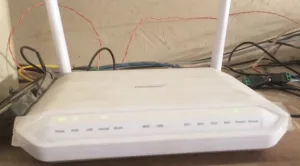Finoo.id – Cara Setting WiFi Biznet Cepat dan Mudah. Berlangganan internet merupakan pilihan yang tepat untuk menjawab kebutuhan teknologi saat ini. Beberapa orang telah menikmati layanan internet cepat dan IPTV tanpa batasan kuota.
Mungkin saja kamu baru saja memasang WiFi setelah mengetahui keunggulan yang ditawarkan oleh Biznet. Dalam rangka memenuhi akses internet bagi seluruh keluarga, kamu bisa memilih paket yang sesuai.
Ketika jaringan sudah terpasang, petugas Biznet akan menerapkan konfigurasi standar yang telah disiapkan. Namun, sebagai pelanggan, kamu juga dapat melakukan setting sesuai dengan kebutuhan yang diinginkan.
Kami telah menyusun panduan lengkap mengenai cara setting WiFi Biznet yang paling efektif. Dengan begitu, para pemula juga dapat memaksimalkan layanan internet dan IPTV untuk kenyamanan penggunaan sehari-hari.
Mengenal Apa Itu Biznet?
Sebelum mengetahui lebih lanjut tentang Biznet, penting untuk mengetahui kapan layanan internet mereka pertama kali beroperasi. Biznet mulai beroperasi pada 1 Oktober 2000 dan masih berjalan hingga saat ini.
Provider Internet ini berlokasi di MidPlaza Holding 2, lantai 8, JL Jenderal Sudirman 10-11, Jakarta 10220, dan merupakan bagian dari MidPlaza Holding, yang berlokasi di pusat perkantoran yang strategis di Jakarta.
Biznet merupakan salah satu provider infrastruktur digital terintegrasi di Indonesia, yang menyediakan layanan Internet, Data Center, Cloud Computing, dan IPTV. Banyak konsumen yang menganggap Biznet sebagai provider internet dengan jaringan tercanggih di Indonesia.
Syarat Setting WiFi Biznet
Sebenarnya, setelah teknisi mengatur jaringan, pelanggan sudah dapat menggunakan layanan internet untuk aktivitas online sehari-hari.
Namun, pengaturan standar yang disediakan mungkin tidak sesuai dengan kebutuhan individu.
Oleh karena itu, pelanggan dapat mencoba melakukan pengaturan jaringan Biznet sesuai keinginan mereka.
Berikut adalah beberapa persyaratan untuk melakukan setting WiFi Biznet:
1. Nomor IP Adress
Saat ini, sebagian besar pelanggan Biznet menggunakan router merek Huawei. Beberapa tipe router yang umum digunakan adalah HG8245H5 dan EG82545.
Untuk login ke admin, kamu perlu mengetahui nomor IP address dari router tersebut. Informasi ini biasanya tertera di bagian belakang perangkat dan dapat ditemukan dalam sebuah stiker.
| Nomor | IP Adress |
|---|---|
| 1 | 192.168.1.1 |
| 2 | 192.168.0.1 |
| 3 | 192.168.18.1 |
2. Data Login Admin
Untuk login ke WiFi Biznet, kamu membutuhkan username dan password standar untuk modem, asalkan belum pernah melakukan penggantian kata sandi sebelumnya.
Jika kamu telah mengubah data login admin modem, pastikan untuk mencatat username dan password yang baru. Namun, jika kamu lupa kata sandi, kamu perlu melakukan restart dan reset WiFi Biznet terlebih dahulu.
| Username | Password |
|---|---|
| telecomadmin | admintelecom |
| admin | admin |
| Epadmin | adminEp |
| Epuser | userEp |
Cara Setting WiFi Biznet
Mempelajari cara mengatur jaringan WiFi sangat berguna untuk meningkatkan kenyamanan penggunaan Biznet. Dengan konfigurasi yang tepat, keamanan jaringan dapat ditingkatkan dan mencegah perangkat lain terkoneksi tanpa izin pemilik.
Proses pengaturan jaringan WiFi cukup mudah, hanya dengan menggunakan smartphone atau komputer yang terhubung ke jaringan Biznet. Namun, pastikan perangkat yang digunakan telah terhubung ke jaringan Biznet sebagai persyaratan utama.
Berikut adalah beberapa cara paling efektif untuk mengatur jaringan WiFi Biznet:
1. Setting Password WiFi
Kata sandi standar yang diterapkan oleh teknisi Biznet mungkin sulit untuk diingat. Oleh karena itu, opsi untuk mengubah kata sandi menjadi solusi yang tepat sesuai dengan keinginan sendiri.
Berikut adalah cara mengubah kata sandi WiFi Biznet:
- Hubungkan smartphone ke jaringan Biznet.
- Buka aplikasi browser seperti Chrome.
- Ketik alamat IP address pada kolom URL browser.
- Masukkan username dan password untuk login.
- Buka bagian Setup dan pilih Wireless Setup.
- Cari PreSharedKey pada bagian Wireless Security.
- Input kata sandi baru sesuai dengan keinginan.
- Tekan Apply untuk mengonfirmasi pengaturan sistem.
2. Blokir User WiFi
Password WiFi dapat tersebar di lingkungan sekitar, sehingga perangkat lain dapat terhubung ke jaringan tanpa izin dan mengakibatkan pembagian bandwidth dan penurunan kecepatan koneksi.
Untuk mengatasi masalah tersebut, blokir pengguna WiFi yang tidak diizinkan menjadi solusi yang tepat.
Berikut adalah cara memblokir pengguna WiFi Biznet:
- Hubungkan smartphone ke jaringan Biznet.
- Buka aplikasi browser untuk login admin.
- Ketik nomor IP address pada kolom URL browser.
- Masukkan username dan password dengan benar.
- Tekan menu WiFi Device untuk membuka fitur.
- Akan muncul daftar perangkat yang terhubung ke jaringan.
- Pilih perangkat yang ingin diblokir dan tekan Application.
- Tekan MAC Filter dan aktifkan Enable WLAN Mac Filter.
- Pilih Blacklist pada bagian menu Filter Mode.
- Tekan tombol New dan paste nomor Mac Address.
- Tekan tombol Apply untuk mengkonfirmasi pengaturan.
3. Batasi User WiFi
Membatasi jumlah pengguna yang terhubung ke jaringan Biznet dapat meningkatkan stabilitas koneksi internet. Kamu dapat melakukan pengaturan pada aspek ini melalui fitur admin modem.
Berikut adalah cara membatasi pengguna WiFi Biznet:
- Hubungkan smartphone ke jaringan WiFi Biznet.
- Login ke akun admin modem melalui aplikasi browser.
- Masuk ke bagian WLAN dan aktifkan opsi Enable WLAN.
- Temukan menu Associated Number of Device.
- Input jumlah maksimum perangkat sesuai dengan keinginan.
Penutup
Dalam mengatur koneksi internet WiFi Biznet, ada beberapa langkah yang perlu diikuti dengan hati-hati. Dalam artikel ini, telah dijelaskan secara rinci bagaimana cara mengatur WiFi Biznet. Dengan mengikuti langkah-langkah tersebut, pengguna akan dapat mengoptimalkan koneksi internet dengan mudah dan efisien.
Namun, perlu diingat bahwa proses pengaturan WiFi Biznet dapat berbeda-beda tergantung pada jenis perangkat dan model yang digunakan. Oleh karena itu, sebelum melakukan pengaturan, pastikan untuk memeriksa manual pengguna perangkat Anda.
Dengan demikian, untuk mengoptimalkan pengalaman penggunaan internet, sangat dianjurkan untuk mengikuti petunjuk pengaturan WiFi Biznet dengan cermat. Demikian ulasan finoo.id Semoga artikel ini bermanfaat bagi pengguna WiFi Biznet dalam mengatur koneksi internet mereka. Terima kasih telah membaca artikel ini.